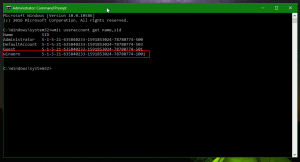Atenție: Windows 7 Convenience Rollup adaugă telemetrie
Mulți utilizatori sunt îngrijorați Servicii de telemetrie și de colectare a datelor pe care Microsoft îl oferă împreună cu Windows 10. Unii utilizatori consideră aceste funcții ca o încercare de spionaj și un motiv pentru a nu trece la Windows 10. Chiar dacă Microsoft susține că astfel de date mari sunt folosite doar pentru a îmbunătăți experiența utilizatorului, în cele din urmă pentru utilizatorul final, a avea controlul asupra oricăror date colectate este prioritatea principală. După lansarea Windows 10, Microsoft a lansat actualizări pentru Windows 7 și Windows 8, care măresc datele colectate prin adăugarea mai multor puncte de intrare Telemetrie la aceste sisteme de operare. Trebuie să știi că Pachetul de comandă pentru Windows 7 vine, de asemenea, cu actualizări de telemetrie la pachet.
Dacă nu sunteți mulțumit de nicio formă de date colectate și trimise către Microsoft, indiferent pentru ce pretind că le folosesc, trebuie să fiți informat că Pachetul de comandă pentru Windows 7 include KB3068708, KB3075249 și KB3080149 - toate cele 3 actualizări adaugă mai multe funcții de telemetrie și colectare a datelor în Windows 7.
Pentru a evita acest lucru, trebuie să dezactivați opțiunea Programului de îmbunătățire a experienței clienților (CEIP). Când este dezactivat, împiedică colectarea și trimiterea datelor de telemetrie către Microsoft. Acest lucru poate fi verificat utilizând SysInternals TCPView care nu arată nicio conexiune la serverele Microsoft pe Windows 7 odată ce CEIP a fost oprit.
Iată cum poți dezactivați complet Programul de îmbunătățire a experienței clienților în Windows 7.
- Deschide Panoul de control
- Accesați Panou de control\Sistem și securitate\Centrul de acțiuni:
- În stânga, faceți clic pe Modificați setările Centrului de acțiuni.
- Pe pagina următoare, derulați în jos și faceți clic pe link Setările programului de îmbunătățire a experienței clienților.
- Va apărea următorul dialog:
Selectați opțiunea Nu, nu vreau să particip la program așa cum se arată mai sus, apoi faceți clic pe butonul Salvează modificările.
În plus, puteți dezactiva câteva sarcini în Task Scheduler.
Accesați Panou de control\Sistem și securitate\Instrumente administrative.
Deschide următorul folder în
Instrumente administrative \ Bibliotecă Task Scheduler \ Microsoft \ Noduri Windows \ Experiență în aplicație:
Dezactivați aceste sarcini:
- AITagent
- ProgramDataUpdater
Faceți clic dreapta pe fiecare dintre aceste sarcini și selectați „Dezactivați” din meniul contextual, așa cum se arată mai jos.
Acum, mergeți la următorul folder:
Bibliotecă Task Scheduler \ Microsoft \ Windows \ Program de îmbunătățire a experienței clienților:
Dezactivați aceste sarcini:
- Consolidator
- KernelCEIPTask
- Utilizați sarcini CEIP
După aceea, funcția de telemetrie inclusă nu va trimite date către Microsoft, cel puțin la momentul scrierii acestui articol. Asta e.